Table des matières
Certains aspects du jeu sont l'occasion de changer de thème musical. Par exemple, l'état de victoire ou de défaite d'une équipe offre une excellente occasion à la musique d'accentuer le caractère adéquat. Mais ce statut doit être communiqué au système musical, qui doit à son tour savoir comment déclencher la musique appropriée tout en assurant une transition en douceur avec toute autre musique qui aurait pu être en lecture à ce moment-là.
L'état de victoire ou de défaite de l'équipe serait probablement géré par un certain type de système dans le moteur de jeu, lequel pourrait ensuite être communiqué à Wwise sous la forme d'un appel de jeu.
Souvent, ceci est accompli en utilisant la mécanique des Game States et des Game Switches. Cet appel de jeu peut ensuite être utilisé pour définir l'état des State Groups et des Switch Groups dans Wwise. À partir de là, l'état d'un Switch Group ou d'un State Group peut être utilisé conjointement avec un objet spécialisé disponible dans l'Interactive-Music Hierarchy, appelé Music Switch Container. Les Music Switch Containers peuvent être configurés pour assurer la transition entre différentes Music Playlists ou différents Music Segments de manière judicieuse sur le plan musical.
Vous utiliserez cette approche pour gérer la façon dont la musique est jouée lorsque le-la joueur·se se trouve en mode de jeu standard, qu'il-elle combat le grand boss, qu'il-elle atteint la victoire... ou lorsque, malheureusement, il-elle est vaincu·e en essayant de le battre. Vous utiliserez également cette leçon pour préparer le terrain pour la leçon 7, où vous approfondirez le puissant système de transition de Wwise. Pour vous donner un peu plus de matière à travailler, le projet Wwise que vous utiliserez pour cette leçon contient tout le travail que vous avez fait jusqu'à présent, ainsi que des séquences musicales préconstruites supplémentaires que vous utiliserez pour cette leçon et la suivante.
-
Ouvrez le projet de la Leçon 6.

Le projet contient tous les Music Playlist Containers que vous avez créés plus tôt dans ce tutoriel, ainsi que de nouveaux Music Playlist Containers appelés Defeated, Victory et Story. Vous travaillerez avec ces nouvelles listes de lecture tout au long de cette leçon et des suivantes, alors allez-y et familiarisez-vous avec elles dès maintenant.
-
Sélectionnez et jouez chacun des nouveaux Music Segments et écoutez à quoi ressemblent ces nouveaux segments.
La victoire donne lieu à une brève célébration lorsque vous finissez par vaincre le big boss et terminez le niveau. Defeated offre un mini requiem solennel que vous n'entendrez, je l'espère, pas trop souvent. La musique de Story est un détour musical que le-la joueur·se fait lorsqu'il est confronté à un scénario de jeu particulier. Vous aborderez en détails ce système dans la leçon suivante, mais vous en jetterez les bases dans cette leçon.
Pour cette leçon, votre objectif global sera d'entendre la musique de Combat tout au long du jeu, puis de passer à la musique de Boss lorsque vous atteindrez la dernière pièce où se trouve le grand méchant boss, et enfin d'être célébré par la musique de Victory lorsque vous vous téléportez hors de la carte à la fin du niveau. Si, pour une raison quelconque, vous échouez dans votre quête, la musique Defeated sera jouée pour honorer votre courage et pleurer votre perte.
Pour gérer les transitions entre ces Music Playlists, Wwise utilise un objet spécialisé appelé Music Playlist Container. Tous les Music Playlist Containers entre lesquels vous souhaitez passer doivent être configurés comme enfants du Music Switch Container parent.
-
Sélectionnez tous les Music Playlist Containers, faites un clic-droit sur la sélection et choisissez New Parent > Music Switch Container.

La musique que vous avez créée est conçue spécifiquement pour le niveau Wwise-201 de Cube, il est donc logique de l'indiquer dans le nom de l'objet.
-
Nommez le nouveau Music Switch Container Wwise 201 Music.

Les Music Switch Containers possèdent des Time Settings de Tempo et de Time Signature qui remplacent ces mêmes paramètres dans les Music Playlist Containers qu'ils contiennent. La transition entre les Music Playlist Containers posera des problèmes importants, car tous les Entry Cues et Exit Cues ne correspondront plus à la musique. C'est pourquoi vous devez contourner les Time Settings pour tous les Music Playlist Containers contenus dans le Music Switch Container.
-
Développez l'objet Wwise 201 Music, sélectionnez le Music Playlist Container Boss et, dans l'onglet General, cliquez sur le bouton Override du paramètre Time Settings.
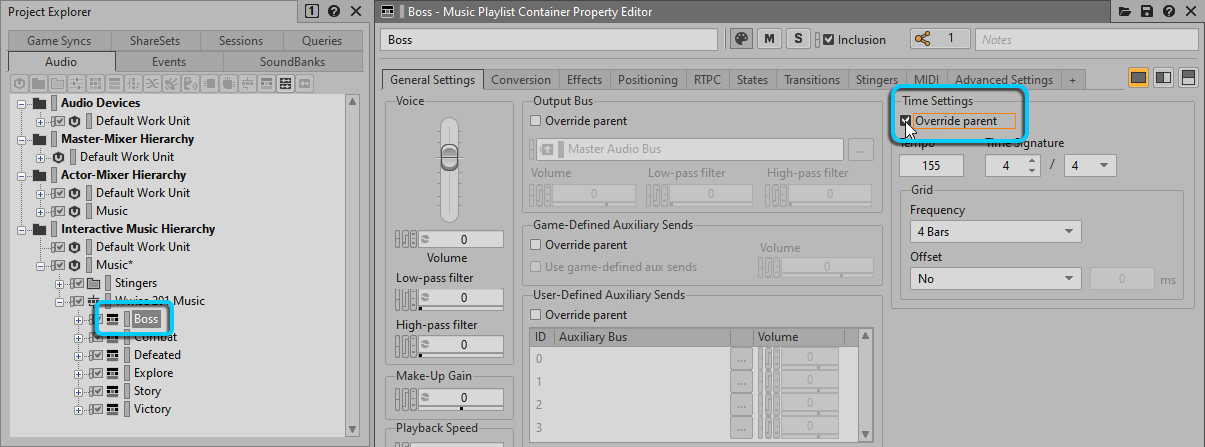
-
Répétez cette étape pour tous les autres Music Playlist Containers, puis repliez le Music Switch Container Wwise 201 Music.
Dans toutes les leçons précédentes, vous avez attaché le Music Event au Music Playlist Container spécifique sur lequel vous étiez en train de travailler à ce moment-là afin de le tester dans le contexte de gameplay. Maintenant, vous allez attacher ce même Music Event au Music Switch Container Wwise 201 Music que vous venez de créer, qui décidera alors du Music Segment à jouer en fonction des diverses circonstances du jeu.
-
Dans le Project Explorer, cliquez sur l'onglet Events, développez la Work Unit Music et sélectionnez l'Event Music.
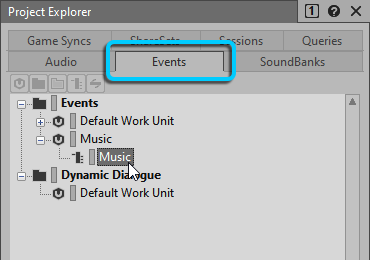
Vous voyez que la musique de Combat est actuellement sélectionnée pour être lue, tel que cela a été configuré dans la leçon précédente. Elle doit être remplacée par le Music Switch Container Wwise 201 Music.
-
Cliquez sur l'onglet Audio et faites glisser le Music Switch Container Wwise 201 Music dans la liste des Event Action, par-dessus l'objet Combat existant.

Le Music Switch Container Wwise 201 Music sera maintenant joué lorsque l'Event Music sera reçu par Wwise.

Bien que vous ayez fait l'association entre le Music Event et l'objet Wwise 201 Music, ne vous attendez pas à entendre quoi que ce soit pour l'instant.
-
Sélectionnez l'Event Music.

Vous pouvez constater que le bouton de lecture dans le Transport Control n'est pas disponible. Cela est dû au fait que vous n'avez pas configuré le Music Switch Container Wwise 201 Music pour qu'il sache quels sont les Music Segments à jouer. Vous allez le configurer dans le prochain exercice.
Au fur et à mesure que vous allez tester votre travail dans le reste de cette leçon, vous allez jouer le Music Event plusieurs fois. Utilisez donc la fonction Pin du Transport pour vous assurer que le Transport Control reste focalisé sur le Music Event pendant que vous continuez à travailler.
-
Épinglez l'Event Music au Transport Control. Retournez dans la disposition Interactive Music.
